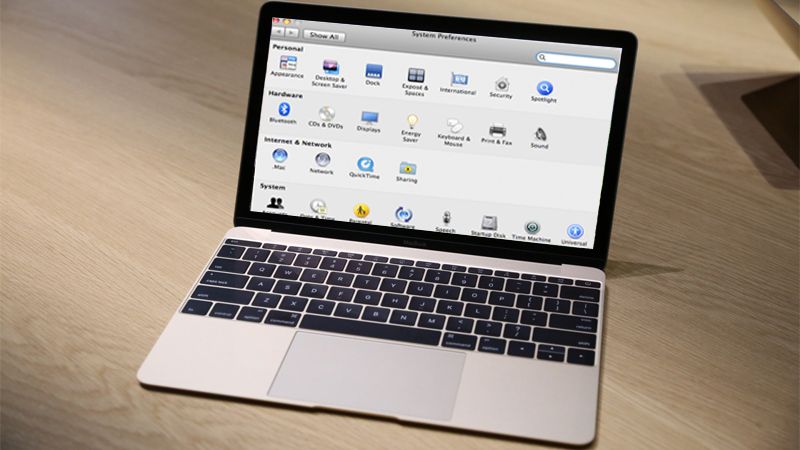Hướng dẫn thay thế màn hình MacBook Pro 15" 2012
Hồng Gấm
- 1465Hướng dẫn thay thế màn hình MacBook Pro 15" 2012
Sử dụng hướng dẫn này để thay thế một cụm màn hình bị hỏng. Bộ phận hiển thị bao gồm LCD, kính trước, vỏ màn hình, camera iSight và ăng ten AirPort.
* Bước 1: Vỏ
- Hủy bỏ mười ốc vít sau đây đảm bảo chữ thường cho chữ hoa:
+ Ba ốc vít Phillips 13,5 mm (14,1 mm).
+ Bảy ốc vít Phillips 3 mm.Khi tháo các ốc vít này, lưu ý cách chúng đi ra ở một góc nhỏ. Chúng phải được cài đặt lại theo cùng một cách.

* Bước 2:
- Sử dụng cả hai tay, nhấc phần chữ thường gần lỗ thông hơi để bật nó ra khỏi hai clip bảo vệ nó cho phần trên.
- Loại bỏ các trường hợp thấp hơn và đặt nó sang một bên.

* Bước 3: Ngắt kết nối pin
- Đối với một số sửa chữa nhất định (ví dụ: ổ cứng), việc ngắt kết nối đầu nối pin là không cần thiết nhưng nó ngăn chặn mọi sự cố vô tình của thiết bị điện tử trên bo mạch chủ. Nếu bạn không ngắt kết nối pin, hãy cẩn thận vì các bộ phận của bo mạch chủ có thể bị nhiễm điện.
- Sử dụng cạnh của một spudger để kéo đầu nối pin lên trên từ ổ cắm của nó trên bảng logic.
- Sẽ rất hữu ích khi nâng lên trên cả hai mặt ngắn của đầu nối để "đưa" nó ra khỏi ổ cắm.


* Bước 4:
- Bẻ cong cáp pin hơi xa khỏi ổ cắm của nó trên bảng logic để nó không vô tình tự kết nối trong khi bạn làm việc.

* Bước 5: Hội đồng quản trị AirPort / Bluetooth
- Kéo đầu nối cáp camera thẳng ra khỏi ổ cắm trên bảng logic.
- Kéo cáp song song với mặt của bảng logic về phía mở ổ đĩa quang.

* Bước 6:
- Sử dụng đầu phẳng của một spudger để cẩn thận kéo cáp ruy băng AirPort / Bluetooth ra khỏi ổ cắm trên bảng logic.

* Bước 7:
- Sử dụng đầu của một spudger để cạy bốn đầu nối ăng ten từ ổ cắm của chúng trên bảng AirPort / Bluetooth.


* Bước 8:
- Định tuyến lại tất cả bốn cáp ăng-ten từ các kênh của chúng trong vỏ AirPort / Bluetooth.
- Định tuyến lại cáp camera từ kênh của nó trong vỏ AirPort / Bluetooth.



* Bước 9:
- Hủy bỏ hai ốc vít sau đây đảm bảo lắp ráp AirPort / Bluetooth vào chữ hoa:
+ Một vít Phillips 8,6 mm
+ Một vít Phillips 3,9 mm

* Bước 10:
- Tháo cụm AirPort / Bluetooth khỏi vỏ trên, chú ý mọi dây cáp có thể bị bắt.

* Bước 11: Màn hình
- Tháo vít Phillips 8,6 mm bảo vệ bộ giữ cáp ăng-ten / camera cho vỏ trên.
- Tháo bộ giữ cáp ăng-ten / camera khỏi vỏ trên.
- Trong quá trình lắp lại, đặt tab tiếp đất bằng kim loại gần đó lên trên lỗ mà vít Phillips đi vào, sau đó lắp vít.


* Bước 12:
- Hủy bỏ hai trong số ba ốc vít Torx 6 mm đảm bảo phía bên phải của màn hình vào vỏ trên.
- Chúng tôi cố tình để bạn để lại một ốc vít gắn màn hình vào chữ hoa để hỗ trợ cho các bước trong tương lai.
- Trước khi cài đặt lại vít gần góc của vỏ, hãy đảm bảo tab tiếp đất bằng kim loại gần đó không bị kẹt dưới bản lề.

* Bước 13:
- Lấy tab kéo nhựa được bảo đảm vào khóa cáp dữ liệu hiển thị và xoay nó lên và qua đầu nối, về phía DC-In của máy tính.
- Kéo cáp dữ liệu hiển thị thẳng trở lại (không lên) khỏi ổ cắm của nó trên bảng logic.
- Không nhấc cáp dữ liệu hiển thị lên, vì ổ cắm của nó rất dễ vỡ. Kéo cáp song song với mặt của bảng logic.


* Bước 14:
- Tháo vít Phillips 8,6 mm bảo vệ bộ giữ cáp dữ liệu hiển thị sang chữ hoa.
- Tháo bộ giữ cáp dữ liệu hiển thị khỏi chữ hoa.


* Bước 15:
- Hủy bỏ hai trong số ba ốc vít Torx 6 mm đảm bảo phía bên trái của màn hình vào vỏ trên.
- Chúng tôi cố tình để bạn để lại một ốc vít gắn màn hình vào chữ hoa để hỗ trợ cho các bước trong tương lai.
- Việc lắp ráp màn hình và thân máy MacBook có thể được sắp xếp một cách tinh tế khi lắp lại. Với tất cả sáu ốc vít Tor Torx tại chỗ và máy tính xách tay đã đóng, kiểm tra căn chỉnh. Nới lỏng sáu ốc vít này để điều chỉnh căn chỉnh nếu cần, sau đó siết lại chúng.

* Bước 16:
- Mở MacBook Pro của bạn để màn hình vuông góc với vỏ trên.
- Đặt MacBook Pro đã mở của bạn lên bàn như trong hình.
- Trong khi giữ màn hình và chữ hoa cùng với tay trái của bạn, hãy tháo vít T6 Torx còn lại khỏi khung hiển thị phía trên.

* Bước 17:
- Hãy chắc chắn để giữ màn hình và chữ hoa cùng với tay trái của bạn. Không làm như vậy có thể làm cho màn hình giải phóng / chữ hoa rơi xuống, có khả năng làm hỏng từng thành phần.Hủy bỏ vít T6 Torx còn lại cuối cùng bảo vệ màn hình cho chữ hoa.

* Bước 18:
- Nắm lấy vỏ trên bằng tay phải của bạn và xoay nhẹ về phía trên của màn hình để khung hiển thị phía trên xóa cạnh của vỏ trên.
- Xoay màn hình hơi xa so với chữ hoa.
- Nâng màn hình lên và rời khỏi chữ hoa, chú ý bất kỳ giá đỡ hoặc dây cáp nào có thể bị bắt.



Xem thêm: Sửa chữa Macbook, Thay màn hình Macbook Pro 15" 2012